
|
スカイプを使った多人数放送方法解説
|
||||||||||
| トップページ>>スカイプを使った多人数放送方法解説>>Windows XP編>>準備その1.強制マイクミュート問題とボリュームロッカーの導入 |
準備その1.強制マイクミュート問題とボリュームロッカーの導入
スカイプバージョン3.8以降の問題点とは?Windows XPでスカイプバージョン3.8以降を使用すると、通話開始時やチャットが来たときに、強制的にマイクミュートがONにされるようになってしまいました。スカイプでの会話音声を放送/録音するためには、ステレオミックス+マイクミュート解除の設定が必要ですが、マイクミュートがONになると、自分側の声が入らなくなってしまうのです。 この動作は、スカイプの設定変更で停止することができないため、3.6以前のバージョンを使うか、手動でマイクミュートを解除する必要があったのです。 |
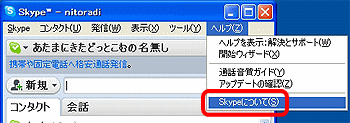 スカイプのバージョン確認方法 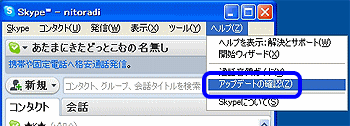 スカイプ最新版へのアップデート方法 |
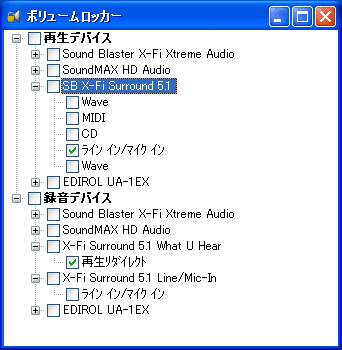 |
ボリュームロッカーで強制マイクミュート防止その強制マイクミュート動作を防止してくれるのがTADさんが開発した『ボリュームロッカー』です。ボリュームロッカーは、選択したサウンドコントロール項目の状態変更を防止するソフトです。 ボリュームロッカーで、再生コントロールのマイクにロックをかけておけば、スカイプ3.8以降の強制マイクミュート動作を防止することができるようになったのです。 よってここでは、通話音質やセキュリティの向上したスカイプ最新版を使用すること推奨します。 |
ボリュームロッカーのダウンロードと使い方
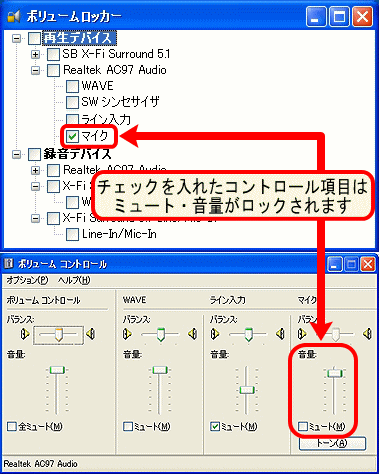 |
ダウンロードボリュームロッカーはTADさんの『Freeware Place』で配布されています。インストーラー付きですので簡単にインストールできます。使い方はシンプルです。左のように、ボリュームロッカーを起動すると、パソコンに存在するオーディオデバイスのコントロール項目がリストで表示されます。 チェックを入れたコントロール項目にはロックがかかり。ミュートや音量変更ができなくなります。 (※正確には、変更してもすぐに戻す動作) 再生コントロールのマイクにチェックを入れれば、スカイプ3.8以降の強制マイクミュートを防止することができます。 |
| 次のページ 準備その2. 多人数放送に必要なオーディオデバイスの機能チェック スカイプを使った多人数放送方法解説のトップに戻る トップページに戻る |